Comment restaurer le système fantôme: sujets populaires et guides d'opération sur l'ensemble du réseau au cours des 10 derniers jours
Avec la vulgarisation de la technologie informatique, Ghost System est devenu l'outil préféré pour de nombreux utilisateurs pour sauvegarder et restaurer les systèmes en raison de ses fonctionnalités efficaces et pratiques. Cet article combinera des sujets populaires à travers le réseau pendant près de 10 jours pour vous présenter en détail la méthode de restauration du système fantôme et attacher des données structurées pour référence.
1. Thèmes chauds et contenu chaud au cours des 10 derniers jours
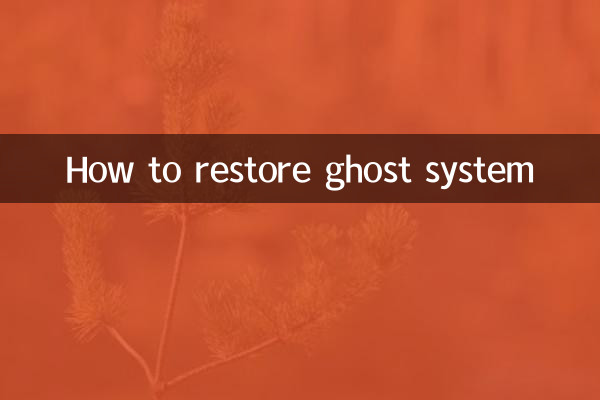
| Classement | Sujets chauds | Discussion Sujet brûlant | Plates-formes connexes |
|---|---|---|---|
| 1 | Solution à l'échec de la restauration du système fantôme | haut | Zhihu, tieba |
| 2 | Problèmes de compatibilité avec le système Win10 et le fantôme | milieu | Station B, CSDN |
| 3 | Comment créer une image du système fantôme | haut | Weibo, Tiktok |
| 4 | Conflit entre Ghost et UEFI Startup | milieu | Zhihu, tieba |
| 5 | Système fantôme Restaurer l'optimisation de la vitesse | Faible | CSDN, Station B |
2. Explication détaillée des étapes pour restaurer le système fantôme
1 et 1Préparation
Avant de restaurer votre système fantôme, assurez-vous d'avoir sauvegardé des données importantes et préparez les outils suivants:
2Entrez dans l'environnement fantôme
Insérez le démarrage USB ou CD dans l'ordinateur, puis entrez les paramètres du BIOS après le redémarrage. Ajustez la séquence de démarrage à la priorité USB ou CD. Après avoir enregistré les paramètres, l'ordinateur démarrera à partir du support de démarrage et entrera dans l'interface de l'outil fantôme.
3 et 3Sélectionnez l'opération de restauration
Dans l'interface principale fantôme, sélectionnezLocale>Partition>De l'image, puis parcourez et sélectionnez votre fichier image .GHO.
4Sélectionnez la partition cible
Ghost affichera les informations de partition contenues dans l'image. Sélectionnez la partition cible à restaurer (généralement la partition système, telle que le lecteur C), et attendez que la restauration se termine après avoir confirmé l'opération.
5Redémarrer l'ordinateur
Une fois la restauration terminée, quittez l'outil fantôme et redémarrez l'ordinateur. La configuration du système peut être effectuée pour le premier démarrage, veuillez être patient.
3. Des questions et des solutions fréquemment posées
| Description du problème | Causes possibles | Solution |
|---|---|---|
| Restaurer le processus interrompu | Problèmes de fichiers d'image ou de stockage corrompus | Vérifiez l'intégrité du miroir ou remplacez les supports de stockage |
| Écran bleu après démarrage | Conducteur matériel incompatible | Entrez le mode sûr pour désinstaller les conducteurs de conflit |
| Ghost ne peut pas reconnaître le disque dur | Erreur de réglage du mode disque dur | Changer le mode disque dur en IDE ou AHCI dans le BIOS |
| Le système ne peut pas être activé après la restauration | Les informations d'autorisation du système sont perdues | Rassemblez-vous à la touche d'activation ou utilisez l'outil d'activation |
4. Choses à noter
1. L'opération de restauration écrasera toutes les données de la partition cible. Assurez-vous de sauvegarder des fichiers importants à l'avance.
2. Assurez-vous que la version fantôme correspond à l'architecture du système (32 bits / 64 bits), sinon elle peut faire échouer la restauration.
3. Pour les ordinateurs démarrés par UEFI, vous devrez peut-être ajuster le type de table de partition en GPT.
4. Il est recommandé de fermer le logiciel antivirus avant de restaurer pour éviter l'interruption de fonctionnement en raison de faux positifs.
5. Résumé
Ghost System Restore est une compétence très pratique qui peut aider les utilisateurs à récupérer rapidement leur environnement de travail lorsque le système se bloque. Grâce aux étapes détaillées et aux solutions problématiques de cet article, je pense que vous avez maîtrisé les points principaux de Ghost Restore. Si vous rencontrez d'autres problèmes pendant l'opération, vous pouvez vous référer au forum technique pertinent ou demander de l'aide aux professionnels.
Il convient de noter qu'avec la mise à jour de Windows Systems, Microsoft a progressivement lancé des solutions de sauvegarde et de restauration plus modernes (telles que la récupération d'image du système). Mais pour les utilisateurs habitués à utiliser Ghost, la maîtrise de cette compétence est toujours d'une grande valeur pratique.
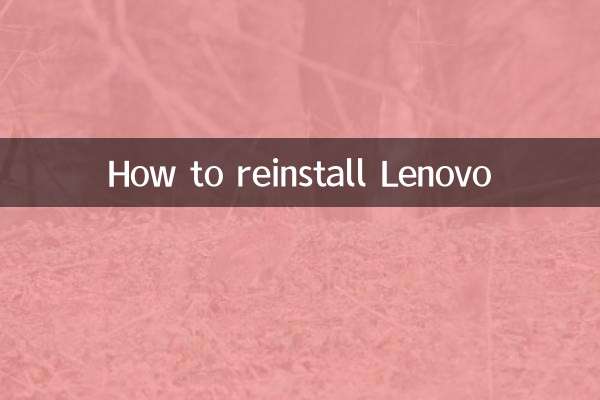
Vérifiez les détails

Vérifiez les détails